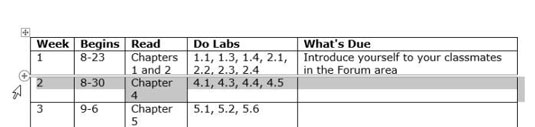Když pracujete s tabulkou Wordu 2013, často to zahrnuje výběr jedné nebo více buněk, řádků nebo sloupců. Zde je mnoho způsobů, jak to udělat:
-
Táhněte přes buňky, které chcete vybrat.
-
Klikněte do levé horní buňky, kterou chcete vybrat, stiskněte klávesu Shift a poté stisknutím kláves se šipkami rozšiřte výběr.
-
Kliknutím mimo tabulku na levé straně vyberete celý řádek.
-
Kliknutím mimo tabulku nad tabulkou vyberete celý sloupec.
-
Kliknutím na volič tabulky (čtyřhlavá šipka v rámečku) v levém horním rohu tabulky vyberete celou tabulku.

V dokumentu aplikace Word 2013 s tabulkou klikněte do libovolné buňky tabulky a poté klikněte na ikonu pro výběr tabulky.
Vybere se celá tabulka.
Kliknutím mimo tabulku zrušíte její výběr.
Umístěte ukazatel myši nalevo od tabulky vedle řádku (v tomto příkladu týden 2) a klikněte.
Tento řádek bude vybrán.
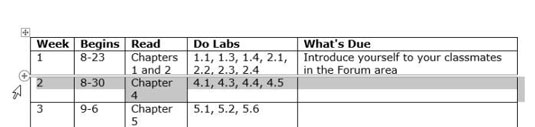
Nově ve Wordu 2013, když vyberete řádek, zobrazí se indikátor Přidat řádek (znaménko plus uvnitř kruhu na levém okraji tabulky). Kliknutím na tento symbol můžete vložit nový řádek, i když to není to, co v tomto cvičení děláte.
Přetáhněte myš dolů na další řádek (v tomto příkladu týden 4).
Vyberou se také řádky 4 a 5.
Umístěte ukazatel myši nad první sloupec tak, aby se z ukazatele stala černá šipka směřující dolů, a klepněte.
Vybere se první sloupec.
Klikněte do první buňky a stiskněte klávesu Shift. Dvojím stisknutím klávesy se šipkou doleva rozšíříte výběr a poté jedním stisknutím klávesy se šipkou dolů výběr rozšíříte.
Klikněte znovu do první buňky a přetáhněte dolů do třetí buňky ve třetím řádku, abyste rozšířili výběr.
Kliknutím do libovolné nevybrané buňky zrušíte předchozí výběr.